Jak przełączyć się z iPhone'a na telefon z Androidem?
Opublikowany: 2022-01-29Użytkownicy Apple iPhone'a kiedyś patrzyli z góry na armię telefonów z Androidem - i bądźmy szczerzy, wielu nadal to robi - ale w dzisiejszych czasach jest to trudne stanowisko. Aplikacje na Androida kwitną, a wybór telefonów jest niesamowity, dzięki producentom takim jak Samsung, Motorola, OnePlus, a nawet samym Google.
Możesz dostać telefon z Androidem z dowolną liczbą aparatów, ekranami o dowolnym rozmiarze i — tak — nawet gniazdami słuchawkowymi i pamięcią rozszerzalną. I nie zapomnij o naprawdę dostępnych projektach, takich jak Galaxy Z Fold 2.
Jeśli to wszystko sprawia, że swędzi cię zmiana, to zrozumiałe. Być może uważasz, że uchwyt Apple na ekosystem iOS jest irytujący. Android może cierpieć z powodu rozległej fragmentacji — tysiące wersji systemu operacyjnego działającego na setkach urządzeń — ale podobnie jak Windows czy Linux, właśnie z tego powodu jest bardziej otwarty i wszechstronny. A jeśli wybierzesz odpowiedni telefon, w końcu możesz otrzymać kilka z tych aktualizacji.
Oczywiście każdy producent ma swoje plusy i minusy. Wiele z nich modyfikuje interfejs za pomocą różnych skórek i ustawień, na przykład, lub dodaje aplikacje typu bloatware, których możesz nie chcieć. Jedynym sposobem na uzyskanie pełnego doświadczenia z systemem Android z aktualizacjami systemu operacyjnego, które pojawiają się, gdy tylko Google je wyda, jest zakup telefonu od Google. Na szczęście telefony takie jak Google Pixel 4a i Pixel 5 to doskonałe opcje, szczególnie w cenie.
Więc kiedy już wybierzesz telefon z Androidem, co robisz? Oto jak przeprowadzić migrację danych i zapoznać się z nowym telefonem.
Przygotuj iPhone'a do przeniesienia
Masz kilka opcji migracji kontaktów, wydarzeń w kalendarzu, notatek i innych danych. (I tak, będziesz musiał ponownie zainstalować, a może nawet ponownie kupić, swoje aplikacje po przejściu na Androida). Ale zajmie to kilka kroków.
Zabij iMessage
Apple iMessage pozwala użytkownikom komunikować się ze sobą bez korzystania z miesięcznych przydziałów SMS-ów. Na iPhonie wiadomości iMessages są wyświetlane na niebiesko, a SMS-y są zielone; jest to łatwa metoda sprawdzenia, czy osoba, z którą rozmawiasz, ma iPhone'a, czy nie.
W 2014 roku użytkownicy iPhone'ów, którzy przeszli na Androida bez wyłączania iMessage, odkryli, że nie otrzymują wiadomości tekstowych na swoich nowych telefonach z Androidem. Apple wdrożyło narzędzie, które pomoże tym, którzy utknęli w „czyśćcu iMessage”, i tak naprawdę nie było to problemem w ostatnich latach, ale nie zaszkodzi wyłączyć iMessage przed wyrzuceniem iPhone'a.
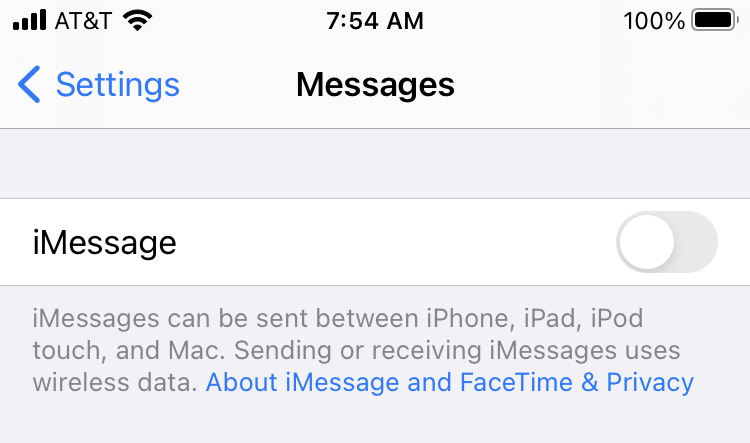
Na iPhonie przejdź do Ustawienia> Wiadomości i wyłącz przełącznik obok iMessage. (Kiedy jesteś przy tym, przejdź do Ustawienia> FaceTime i również to wyłącz.) Możesz eksperymentować, wysyłając wiadomości do osób, które znasz, mają iPhone'a; jeśli komunikaty są zielone, funkcja została pomyślnie wyłączona.
Opcja pierwsza: synchronizacja kablowa
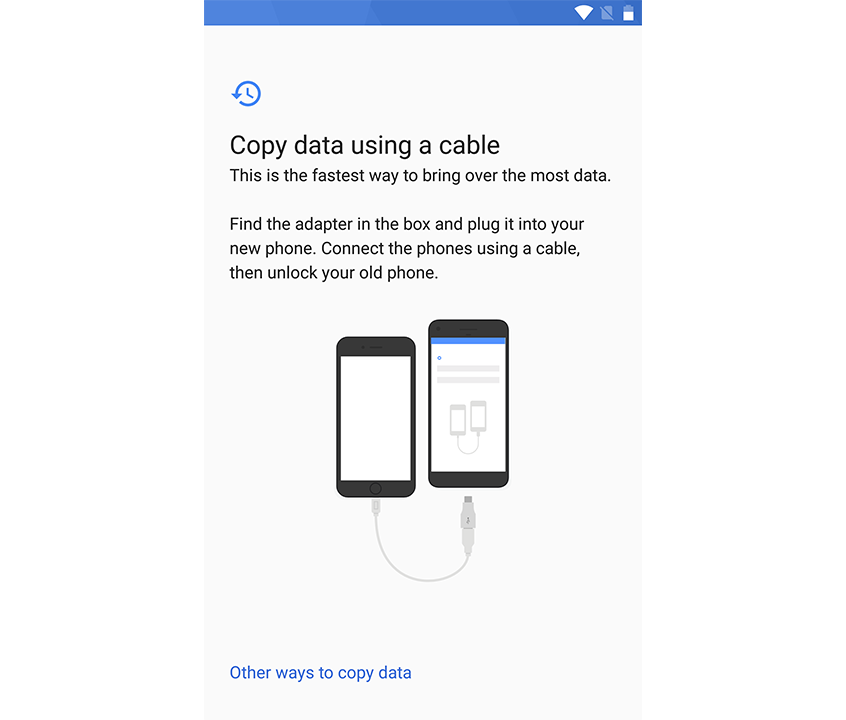
Na wielu telefonach z Androidem możesz migrować dane za pomocą kabla Lightning iPhone'a i adaptera USB On-The-Go (OTG). Podczas początkowej konfiguracji poszukaj monitu o podłączenie starego iPhone'a w celu przesłania danych za pomocą własnego narzędzia do migracji Google lub Samsung Smart Switch (jeśli przenosisz się na telefon Samsung). Spowoduje to przeniesienie kontaktów, zdjęć, wiadomości i innych danych na nowe urządzenie, co pozwoli Ci wybrać, co ma zostać przeniesione.
Kopiowanie danych może zająć trochę czasu, a podczas całego procesu będziesz musiał kilka razy odblokować iPhone'a, ale powinno to być dość proste. Nie jest wymagane konto na komputerze ani w chmurze, chociaż istnieje wersja Samsung Smart Switch dla systemów Windows i Mac, jeśli wolisz używać komputera jako kopii zapasowej.
Jeśli Twój telefon nie obsługuje transferu USB, istnieje kilka innych programów, które wykorzystują Twój komputer jako pośrednika, aby ułatwić przenoszenie systemu iOS na Androida (dodatkowo dodają one kopię zapasową multimediów do komputera jako bonus), takie jak Dane Syncios Narzędzie transferu.
Opcja druga: synchronizacja w chmurze
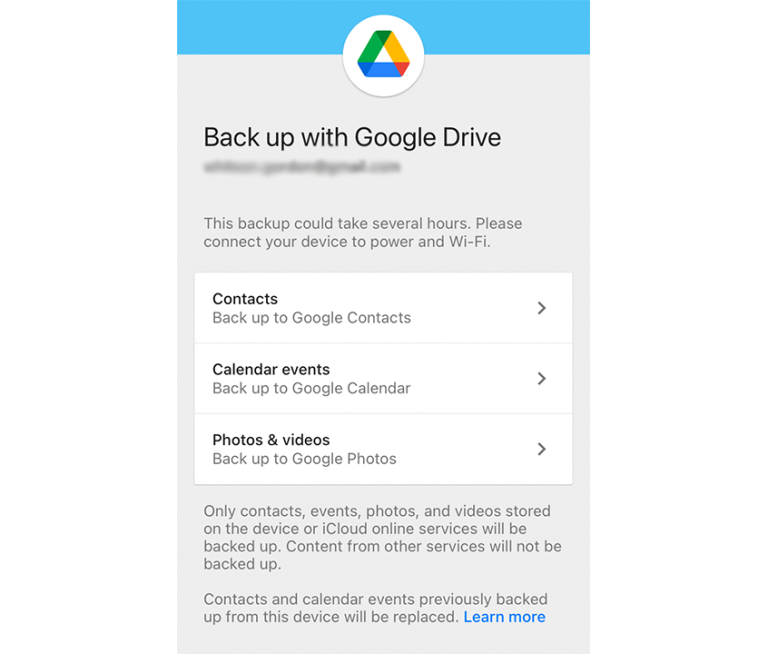
Jeśli nie masz niezbędnych kabli i chcesz teraz przeprowadzić migrację danych, możesz także zsynchronizować niektóre dane bezprzewodowo. Google oficjalnie zaleca używanie Dysku Google do migracji danych z iOS na Androida, chociaż nie przeniesie tak dużej ilości danych, jak powyższa metoda kablowa - tylko kontakty, kalendarze i zdjęcia. Aplikację na iOS można pobrać bezpłatnie, podobnie jak konto Google.
Otwórz aplikację Dysk Google na swoim iPhonie, dotknij menu hamburgera w lewym górnym rogu i wybierz o Ustawienia > Kopia zapasowa . Twórz kopie zapasowe kontaktów, wydarzeń w kalendarzu, zdjęć i innych danych w usługach Google. Jeśli korzystasz już z Kontaktów Google, Kalendarza Google, Zdjęć Google i innych aplikacji na iPhonie, nie musisz tego robić — te elementy pojawią się w odpowiednich aplikacjach na Androida bez konieczności wcześniejszego ręcznego tworzenia kopii zapasowej.
Po zalogowaniu się na konto Google na nowym telefonie wszystkie te dane powinny być dostępne w domyślnych aplikacjach Kontakty, Kalendarz i Zdjęcia Google.
Słodka, słodka muzyka
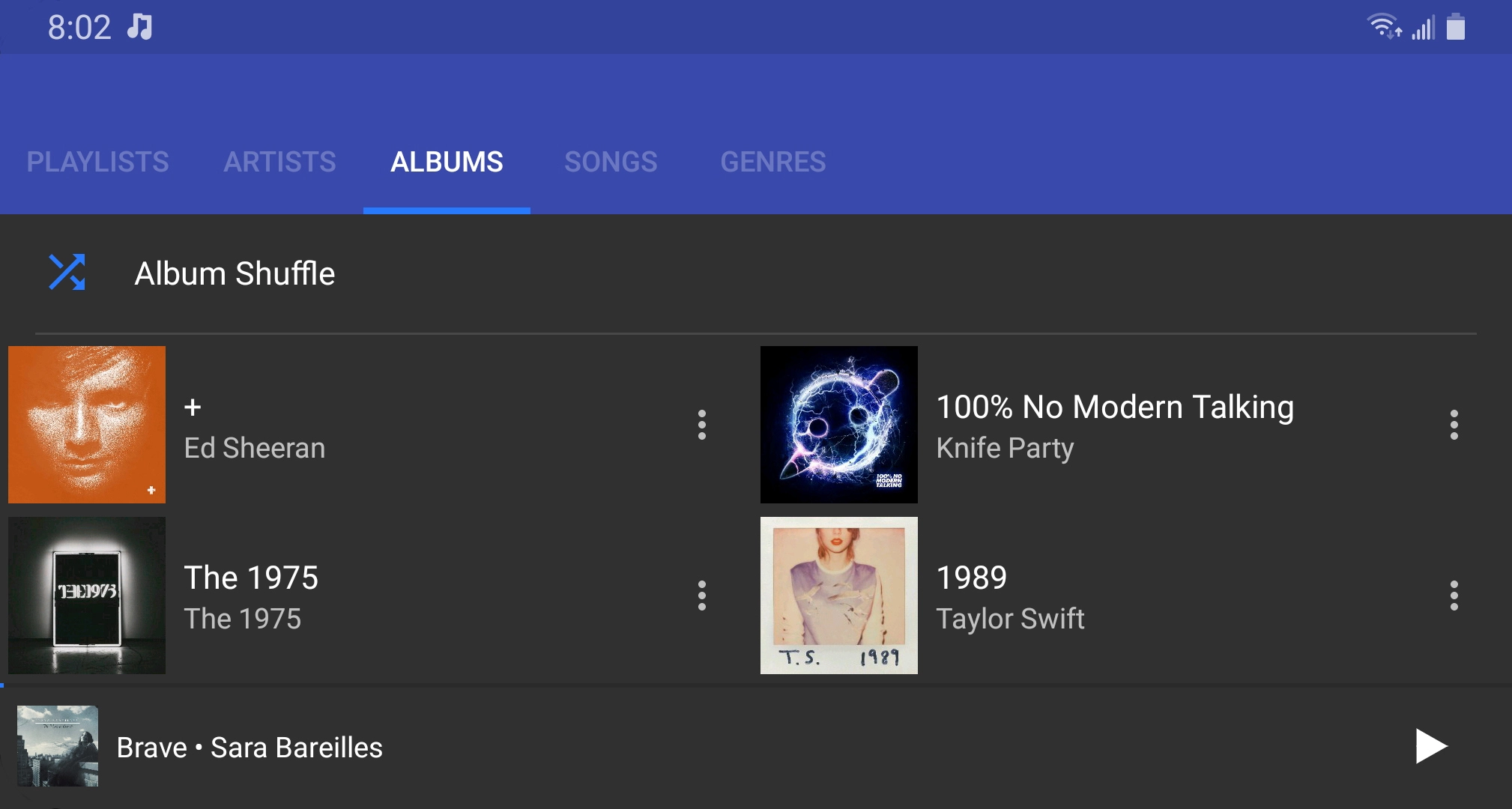
Powyższe dwie opcje przeniosą większość twoich danych - kontaktów, kalendarzy itd. - do nowego telefonu, ale muzyka to inna bestia. iTunes firmy Apple zaczynał jako sklep muzyczny i miał na celu upewnienie się, że zarządzanie prawami cyfrowymi (DRM) do piosenek uniemożliwia odtwarzanie utworu, chcąc nie chcąc, gdziekolwiek nabywca chce (tj. na urządzeniach innych niż Apple). Jeśli więc masz utwory kupione przed 2009 r., nie będą one odtwarzane w większości aplikacji muzycznych na Androida. Muzyka zakupiona po 2009 roku lub zgrana z płyty CD będzie odtwarzana bez zarzutu.
Jeśli chcesz, aby wszystkie stare pliki MP3 były przechowywane lokalnie w telefonie, istnieje wiele świetnych samodzielnych aplikacji muzycznych, takich jak Shuttle, które będą działać bez zarzutu (z wyjątkiem utworów chronionych DRM). Możesz skopiować te pliki MP3 bezpośrednio z komputera na telefon z Androidem przez USB za pomocą Eksploratora Windows, ale osobiście uważam, że łatwiej jest je zsynchronizować za pomocą stacjonarnego odtwarzacza muzycznego, takiego jak MediaMonkey. MediaMonkey może nawet importować istniejące listy odtwarzania iTunes, pod warunkiem, że najpierw wyeksportujesz je z iTunes.
Jednak obecnie przechowywane lokalnie pliki MP3 są nieco staromodne. Jeśli chcesz przełączyć się na usługę przesyłania strumieniowego, możesz zajrzeć do Spotify, Amazon Music Unlimited, YouTube Music, a nawet Apple Music (tak, jest na Androida). Usługi te zwykle kosztują około 10 USD miesięcznie, aby uzyskać dostęp do transmisji strumieniowej do prawie każdej piosenki w historii. Jeśli już korzystasz z usługi przesyłania strumieniowego, po prostu zaloguj się na swoje konto na nowym telefonie, a wszystkie Twoje listy odtwarzania będą tam na Ciebie czekać.
Witamy w Androidzie
OK, masz nowy telefon i przeniosłeś wszystkie dane na platformę Android. A teraz, jak do cholery nauczyć się obsługi tego nowego telefonu?

Różnice w interfejsie
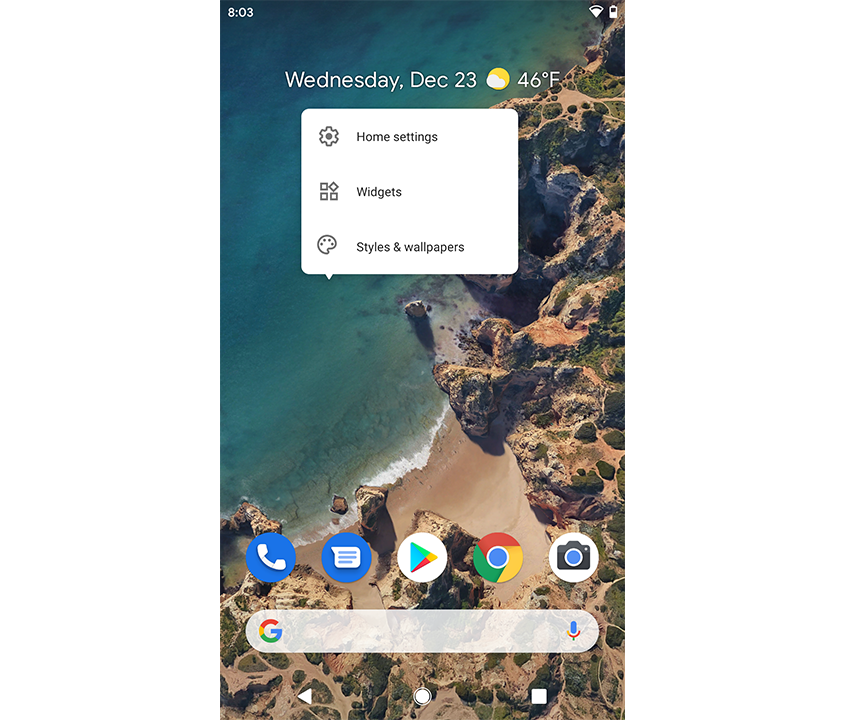
Podczas gdy iPhone miał jeden fizyczny przycisk Home z przodu – lub w przypadku ostatnich telefonów gest „przesuń palcem w górę” na dole – Android jest nieco inny. Przycisk Strona główna znajduje się w większości przypadków na dole samego ekranu, a także możesz zobaczyć przyciski Wstecz i Wielozadaniowość, które pomagają poruszać się po interfejsie — wszystko zależy od producenta. Możesz mieć skaner linii papilarnych z tyłu telefonu lub może znajdować się na przycisku zasilania - niektóre telefony umożliwiają zarówno odcisk palca, jak i odblokowywanie twarzą (weź to, iPhone). Wprowadzi Cię w te funkcje podczas konfiguracji i będziesz musiał je po prostu wprowadzić do swojej pamięci mięśniowej.
Polecane przez naszych redaktorów

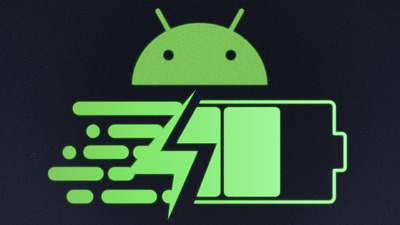

Ponadto przekonasz się, że tylko kilka Twoich aplikacji pojawia się na ekranie głównym. Aby zobaczyć listę wszystkich zainstalowanych aplikacji, przesuń palcem w górę na ekranie, aby odsłonić „szufladę aplikacji”. Dotknij i przytrzymaj ikonę w szufladzie aplikacji, aby umieścić ją na ekranie głównym, lub przeciągnij ją na bok, aby utworzyć nowe ekrany główne, po których możesz przesuwać palcem. Aha, w każdej chwili możesz nacisnąć i przytrzymać puste miejsce, aby dodać widżety do ekranu głównego lub zmienić tapetę.
Powiadomienia działają na Androidzie tak samo, jak na iOS — przesuń palcem od góry, aby odsłonić wiadomości, przesuń je, jeśli są nieistotne, lub dotknij jednego, aby uzyskać więcej informacji. Gdy otrzymasz powiadomienie, zwykle do paska menu u góry zostanie dodana ikona, przypominająca, że powiadomienie nadal tam jest, dopóki go nie przesuniesz – co może być bardzo przydatne, jeśli masz powiadomienie, którego nie chcesz działać jeszcze.
Możesz także uzyskać dostęp do swoich ustawień z tej szuflady powiadomień – przesuń raz w dół, aby wyświetlić powiadomienia i „Szybkie ustawienia” u góry, a następnie ponownie przesuń w dół, aby wyświetlić więcej szybkich ustawień, które możesz włączać i wyłączać. Możesz dotknąć ikony ołówka, aby edytować to menu i dodać ustawienia, które są dla Ciebie najważniejsze, lub dotknąć koła zębatego Ustawienia, aby wyświetlić wszystkie opcje dostępne w telefonie z Androidem. (Możesz także dostać się do głównej listy opcji, otwierając szufladę aplikacji i otwierając aplikację Ustawienia.) Przeszukaj ustawienia, aby zobaczyć, jakie przydatne funkcje są dla Ciebie dostępne — prawdopodobnie znajdziesz kilka drobiazgów, które nie były włączone twój stary iPhone.
Bogactwo aplikacji
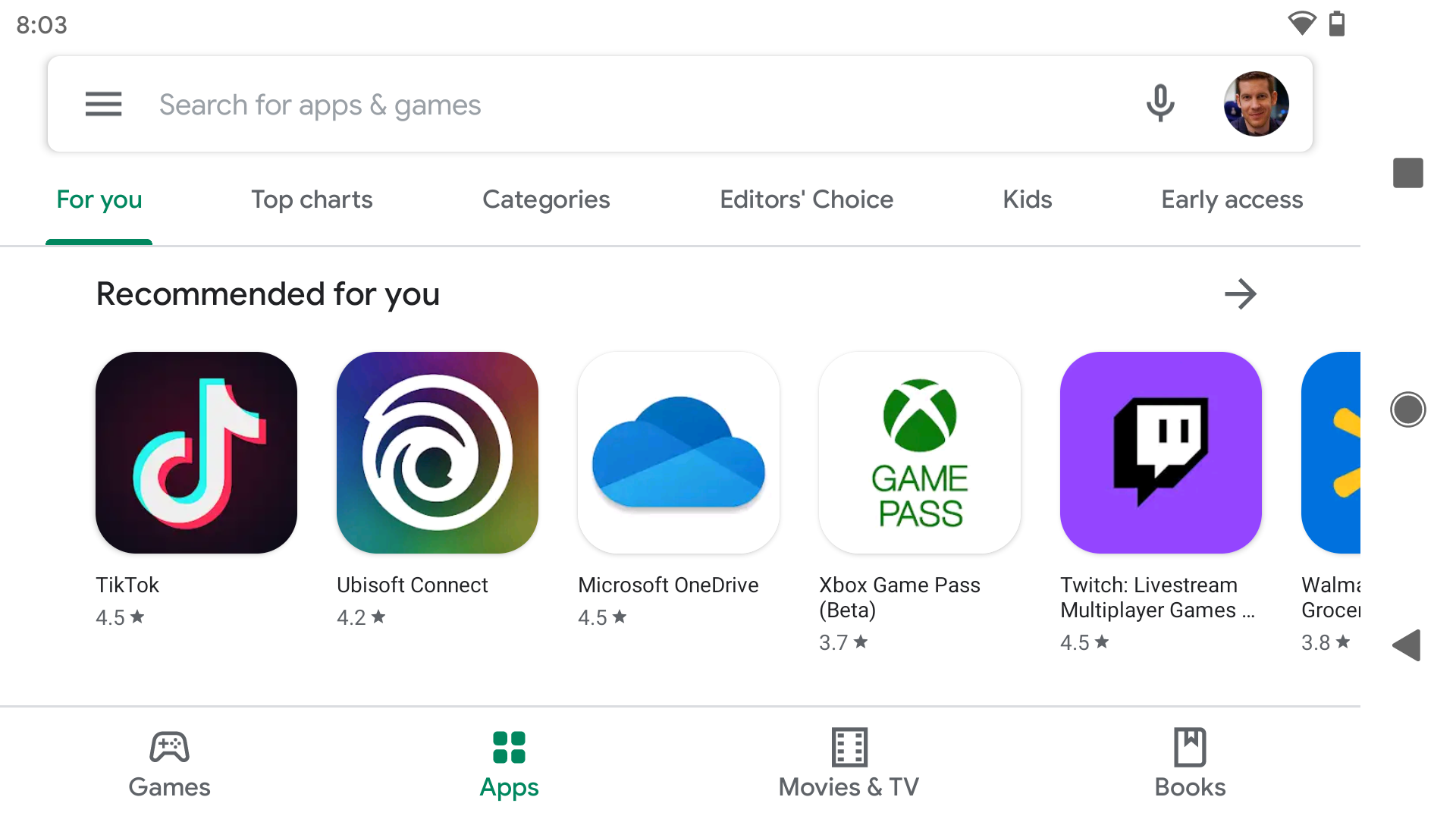
Zwyczajowo mówi się, jak świetny jest Apple App Store i jak ma najlepszy wybór. Ale prawie każda znana aplikacja, którą można znaleźć na iOS, jest również na Androida, czasami z nieco większą mocą, biorąc pod uwagę brak ograniczeń. Zebraliśmy 100 najlepszych aplikacji na Androida (i aktualizujemy je przez cały rok). Zacznij tam, aby znaleźć najlepszych z najlepszych; przejdź do sekcji aplikacji sklepu Google Play, aby wyszukać dowolną aplikację lub grę, za którą tęsknisz z czasów iPhone'a.
Jednak w przeciwieństwie do Apple aplikacje na Androida mogą również pochodzić z wielu źródeł. Chociaż Google Play jest podstawowym, nie jest sam. Amazon ma również Appstore; jest przeznaczony głównie dla własnych urządzeń Amazon z systemem Android, ale każde urządzenie z Androidem może uzyskać dostęp. Możesz także pobrać instalatory APK z Internetu, ale bądź ostrożny, ponieważ może to otworzyć Cię na złośliwe oprogramowanie i inne nieprzyjemne rzeczy. Aby to zadziałało, przejdź do Ustawienia> Bezpieczeństwo> Nieznane źródła i włącz je.
Aby usunąć aplikację z ekranu głównego, dotknij jej ikony i przytrzymaj ją, a następnie naciśnij X, który się pojawi, ale zazwyczaj usuwa to tylko ikonę na pierwszej stronie. Aby całkowicie odinstalować aplikację, przesuń palcem w górę, aby otworzyć szufladę aplikacji i zrób to samo - stamtąd powinieneś dostać kosz na śmieci lub opcję Odinstaluj.
Bądź bezpieczny
W przeciwieństwie do iOS firmy Apple, który jest stosunkowo bezpieczny przed złośliwym oprogramowaniem ze względu na ścisłą kontrolę firmy Apple, otwartość Androida (i popularność na całym świecie) naraża go na ataki. Bądź mądry i bezpieczny, tak jak na komputerze z systemem Windows: nie instaluj aplikacji z nieznanych źródeł i trzymaj się Sklepu Google Play, jeśli możesz (który nie jest odporny na złośliwe oprogramowanie, ale jest znacznie bezpieczniejszy niż Dzikiego Zachodu w sieci). I, jak zawsze, aktualizuj swój telefon tak bardzo, jak to możliwe, aby wyeliminować wszelkie luki w zabezpieczeniach — nie odkładaj tych aktualizacji w nieskończoność.
Dostań się do korzeni
Zrootowanie telefonu z Androidem jest odpowiednikiem jailbreakingu iPhone'a — unieważnia gwarancję, dając użytkownikowi znacznie większą kontrolę i dostęp do sprzętu i oprogramowania na urządzeniu. W ten sposób wszedłby tweaker i uzyskał całą możliwą wydajność z telefonu z Androidem, a także w jaki sposób można usuwać aplikacje, które producenci telefonów mogli ustawić jako możliwe do odinstalowania.
Rootowanie to proces wymagający intensywnych badań, ponieważ może się różnić w zależności od urządzenia i różnych wersji Androida. Ogólnie rzecz biorąc, możesz znaleźć film na YouTube, który opisuje to dla większości marek/wersji. Obejrzyj go uważnie, zanim spróbujesz — i wykonaj kopię zapasową telefonu, zanim zaczniesz. Możesz eksperymentować, ale najpierw upewnij się, że odrootowanie jest opcją — jeśli tak nie jest, możesz chcieć się powstrzymać. W końcu Android stał się tak potężny w ciągu ostatnich kilku lat, że rootowanie nie jest tak popularne, jak kiedyś. Większość ludzi ma wszystko, czego potrzebują od razu.
